

Wie frustrierend ist es, wenn Ihre geliebte Plattform von YouTube Music nicht richtig funktioniert! Glücklicherweise finden Sie unten einige Erklärungen sowie verschiedene Problemumgehungen, mit denen Sie das Problem beheben können. Lesen Sie weiter und Sie erhalten im folgenden Teil 3 auch die ultimative Lösung, um Songs von YouTube Music in MP3 herunterzuladen und für immer zu speichern.
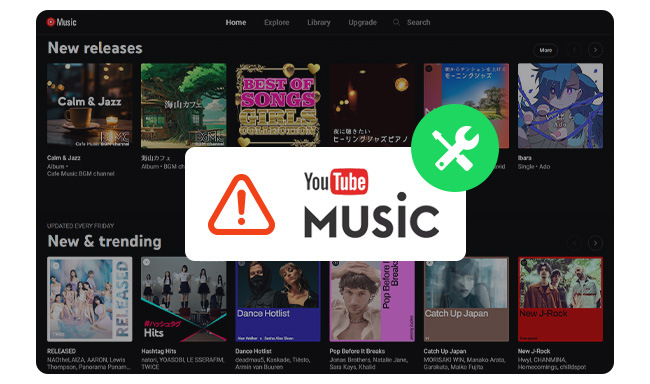
1. Einschränkungen der Hintergrundwiedergabe. Nutzer der kostenlosen YouTube Music-Version können keine Musik im Hintergrund abspielen, wenn sie andere Apps verwenden oder ihr Telefon sperren.
2. Einschränkung der Offline-Wiedergabe. Die Offline-Funktion steht ausschließlich YouTube Music Premium- oder YouTube Premium-Kontoinhabern zur Verfügung. Mit einem YouTube Music Free-Konto können Sie keine Musik herunterladen.
3. Regionale Einschränkung. Einige Inhalte auf YouTube Music sind in Ihrer aktuellen Region möglicherweise eingeschränkt. Oder der YouTube Music-Dienst ist in Ihrem Land nicht verfügbar.
4. Einschränkung des Wiedergabegeräts. Sie hören YouTube Music auf mehr als einem Gerät gleichzeitig, wodurch die Wiedergabe automatisch angehalten wird.
5. Urheberrechtsbeschränkung. Bestimmte Songs können von den Urheberrechtsinhabern aus YouTube Music entfernt werden. Dies kann ohne vorherige Information plötzlich passieren.
6. Veraltete YouTube Music-Version. Die Verwendung einer veralteten Version der YouTube Music-App kann möglicherweise verschiedene technische Probleme verursachen.
7. Zu viele Cache-Dateien. Eine übermäßige Menge an Cache-Dateien in der YouTube Music App kann möglicherweise zu Leistungsproblemen, Download-Problemen und anderem unerwartetem Verhalten führen.
Aktualisieren Sie einfach auf YouTube Music Premium, um die Einschränkungen des kostenlosen Abonnementplans aufzuheben. Wenn Sie für den Dienst bezahlen, können Sie Songs herunterladen und sie auch ohne Internetverbindung genießen. Außerdem können Sie Lieder weiterhin im Hintergrund abspielen, sodass Sie beim Musikgenuss Multitasking betreiben können.
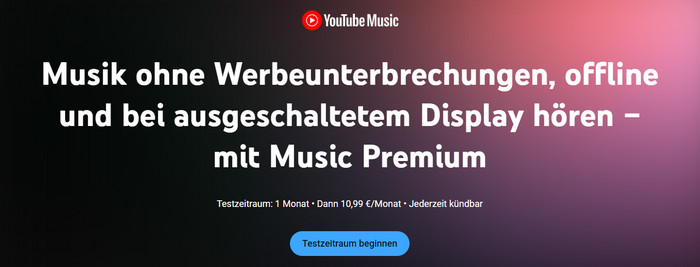
Möglicherweise haben Sie Probleme mit einem bestimmten Netzwerk. Versuchen Sie einfach, zu einem anderen stabilen WLAN- oder Mobilfunknetz zu wechseln und prüfen Sie, ob das Problem behoben werden kann. Wenn Sie ein VPN verwenden, stellen Sie sicher, dass YouTube Music in der Region Ihres ausgewählten Knotens verfügbar ist.
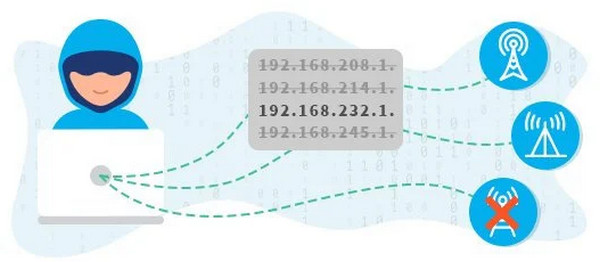
Veraltete Versionen können Fehler oder Kompatibilitätsprobleme aufweisen, die sich auf die Download- und Wiedergabefunktionen auswirken. Stellen Sie einfach sicher, dass Sie die neueste Version der YouTube Music App verwenden. Sie können in der App nach Updates suchen oder sie direkt von Google Play oder dem App Store erneut herunterladen.
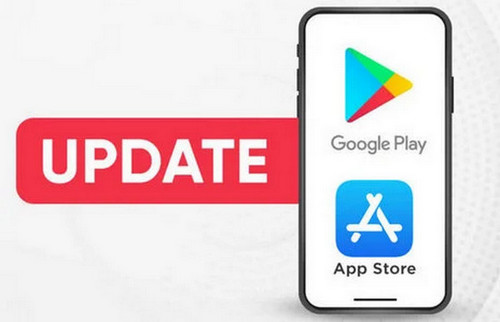
Sie können auch den Cache der YouTube Music-App leeren, um bestimmte Probleme zu beheben. Gehen Sie einfach zum Einstellungsfenster Ihres Geräts, klicken Sie auf „Apps“ und suchen Sie nach „YouTube Music“. Klicken Sie dann auf „Speicher > Cache leeren“.
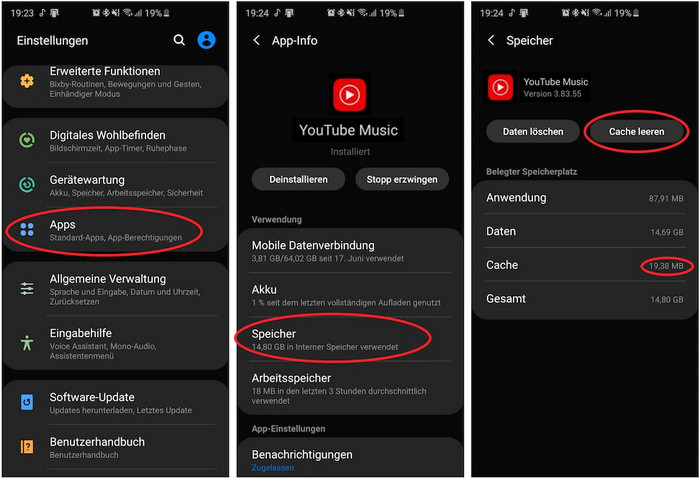
Wenn Sie jemals die Einstellungen zur Akkuoptimierung auf Ihrem Gerät aktiviert haben, blockiert dies möglicherweise die Wiedergabe des nächsten Musiktitels durch YouTube Music. Daher ist es besser, den Stromsparmodus zu deaktivieren.
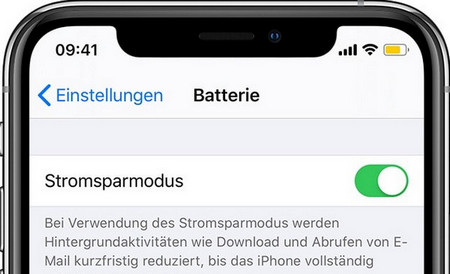
Das Abmelden und erneute Anmelden bei YouTube Music kann auch dabei helfen, Caches oder andere gespeicherte Daten zu aktualisieren und Ihre Probleme zu beheben. Probieren Sie diese Methode einfach aus und prüfen Sie, ob Sie die neueste Version der YouTube Music-App wieder wie gewohnt herunterladen und abspielen können.

Eine andere Methode zum Zurücksetzen der YouTube Music App besteht darin, Ihr Mobiltelefon neu zu starten. Auf diese Weise können Sie möglicherweise alle zugrunde liegenden technischen Probleme beheben, die die Leistung der YouTube Music-App beeinträchtigen könnten.
Aus irgendeinem Grund haben Sie Ihr Gerät möglicherweise versehentlich so eingestellt, dass der Zugriff auf die YouTube Music-App verweigert wird. Wenn das der Fall ist, können Sie lange auf das YouTube Music-Symbol drücken und auf „Berechtigungen“ und dann auf „Zulassen“ tippen.
Wenn Sie nach dem Ausprobieren der oben bereitgestellten Lösungen immer noch Probleme mit YouTube Music haben, ist die Kontaktaufnahme mit dem Kundensupport die effizienteste und direkteste Möglichkeit.
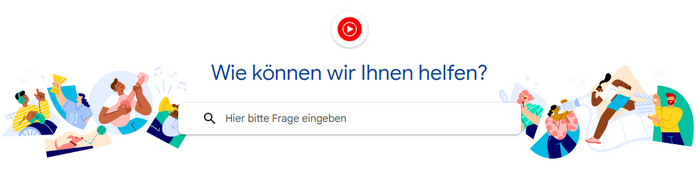
Wiedergabefehler bei YouTube Music nicht ertragen? Erwägen Sie einfach die Verwendung eines zusätzlichen Tools zum Herunterladen von YouTube-Musik in MP3s und vermeiden Sie so, dass technische Probleme erneut auftreten. Auf diese Weise können Sie Ihre Lieblingstitel von YouTube Music auf Ihrem lokalen Gerät speichern und sie jederzeit und überall ohne Einschränkungen offline genießen.
NoteBurner YouTube Music Converter wird speziell zum Herunterladen von Songs, Playlists oder Alben von YouTube Music auf den Computer verwendet und gleichzeitig mit 10-facher Geschwindigkeit in die Formate MP3, AAC, FLAC, WAV, AIFF oder ALAC konvertiert. Darüber hinaus behält dieses NoteBurner-Tool nach der Konvertierung auch intelligent ID3-Tags für Ihre YouTube-Musiktitel bei.
Verwandte Artikel: YouTube Music-Downloads auf USB-Stick verschieben
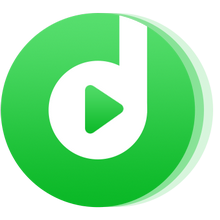
Schritt 1: Laden Sie NoteBurner YouTube Music Converter herunter, öffnen Sie ihn und melden Sie sich dann bei Ihrem YouTube Music-Konto an.
Schritt 2: Öffnen Sie das Einstellungsfenster, um das Ausgabeformat, die Ausgabequalität usw. anzupassen.
Schritt 3: Wählen Sie im automatisch geöffneten Fenster des YouTube Music-Webplayers eine Playlist oder ein Album aus und klicken Sie unten rechts auf „Hinzufügen“, um die Songs in NoteBurner zu laden.
Schritt 4: Klicken Sie auf „Konvertieren“, um YouTube Music-Songs offline herunterzuladen.
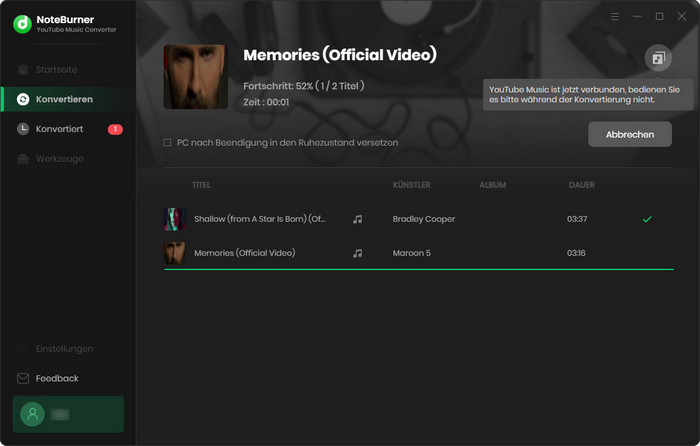
Schritt 5: Klicken Sie auf „Konvertiert“ und Sie werden alle Offline-YouTube-Musiktitel sehen. Sie sind auf dem lokalen Laufwerk Ihres Windows- oder Mac-Computers gespeichert. Sie können diese Songs jetzt kostenlos auf Windows Media Player, Apple Music oder jedem anderen Musikplayer offline abspielen.
Die Benutzeroberfläche von NoteBurner kann sich aufgrund von Upgrades ändern. Besuchen Sie das neueste Tutorial des Programms >>
A: Ja, es gibt verschiedene Möglichkeiten, YouTube Music kostenlos herunterzuladen. Es gibt Websites und Apps von Drittanbietern, die diese Dienste anbieten. Es ist jedoch wichtig zu beachten, dass solche Websites und Apps möglicherweise Viren und Malware enthalten. Es wird empfohlen, legale und sichere Methoden / Tools zum Herunterladen von Musik zu verwenden, wie z.B. die Offline-Wiedergabe von YouTube Music mit einem kostenpflichtigen Abonnement, 100% sicherer professioneller Musik-Downloader NoteBurner YouTube Music Converter usw.
A: Zusätzlich zu dem in diesem Artikel vorgestellten NoteBurner-Tool stehen beliebte Apps zum Herunterladen von YouTube-Musik zur Verfügung, darunter:
A: Heruntergeladene Musik (hierbei handelt es sich um „private Kopien“) sind nur für den persönlichen Gebrauch bestimmt. Rechtlich befinden sich solche privaten Kopien vollkommen im grünen Bereich.
A: Es gibt verschiedene Online-Dienste und Apps, mit denen Sie Audiotitel von YouTube/YouTube Music herunterladen können. Aber die meisten können die Klangqualität nicht garantieren. Sie können jedoch den im Artikel empfohlenen NoteBurner YouTube Music Converter verwenden. Es wurde getestet, dass beim Herunterladen die ursprüngliche Tonqualität erhalten bleibt.
Anhand der oben Inhalten sollten Sie wissen, warum YouTube-Musik nicht heruntergeladen und abgespielt werden kann und wie Sie dieses Problem mit mehreren Lösungen beheben können. Wenn Sie YouTube Music-Songs zum Offline-Hören herunterladen möchten, probieren Sie NoteBurner YouTube Music Converter mal aus.
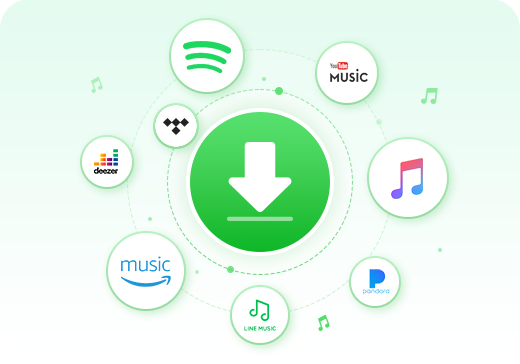
Laden Sie Songs/Alben/Playlists von mehreren Streaming-Musikplattformen herunter, darunter Spotify, Amazon Music, Apple Music, Tidal, YouTube Music, Deezer, Pandora Music und Line Music. Heruntergeladene Songs können ohne Einschränkungen offline auf jedem Gerät abgespielt werden.
Hinweis: Mit der kostenlosen Testversion von NoteBurner YouTube Music Converter können Sie jedoch nur 3 Songs gleichzeitig konvertieren. Jeder Song kann nur 1 Minute lang konvertiert werden. Sie können eine Lizenz zum Freischalten der Vollversion erwerben.